ทำไม Xfinity Channels ของฉันถึงเป็นภาษาสเปน? จะเปลี่ยนกลับเป็นภาษาอังกฤษได้อย่างไร

สารบัญ
ไม่กี่วันที่ผ่านมา หลังจากทำงานมาทั้งวัน ฉันกลับมาและต้องการทานอาหารเย็น ดูหนัง และผ่อนคลาย
ฉันเปิดทีวีและระบบโฮมเธียเตอร์และนั่งลง แอ็คชั่นที่ดี
อย่างไรก็ตาม เพียงไม่กี่วินาทีในภาพยนตร์ ฉันรู้แล้วว่าบางอย่างผิดปกติ ทุกอย่างเป็นภาษาสเปน และฉันไม่สามารถเข้าใจได้ว่าเหตุใดจึงเกิดขึ้น
ดูสิ่งนี้ด้วย: จะใช้บัตรของขวัญ E-Gift ของ Verizon ได้ที่ไหนและอย่างไรหลังจากติดต่อฝ่ายสนับสนุนลูกค้า พวกเขาสามารถแก้ไขปัญหาของฉันได้ แต่ในกรณีของฉัน เป็นเพียงชั่วคราวเมื่อช่องของฉันเปลี่ยนกลับเป็น ภาษาสเปนในวันถัดไป
ในที่สุดฉันก็ค้นหาอินเทอร์เน็ตและพบวิธีแก้ไขปัญหาของฉัน และพบวิธีแก้ไขอื่นๆ อีกสองสามข้อระหว่างทาง
ช่อง Xfinity สามารถเปลี่ยนกลับเป็นภาษาสเปนได้เนื่องจาก ข้อบกพร่องในการอัปเดตซอฟต์แวร์หรือข้อผิดพลาดในการกำหนดค่า ถึงกระนั้น ในกรณีของฉัน มันเป็นข้อบกพร่องที่เกี่ยวข้องกับการปิด 'คำอธิบายวิดีโอ' ภายใต้ 'การตั้งค่าการเข้าถึง' ซึ่งจะทำให้ช่องเปลี่ยนภาษา
ฉันหารือเกี่ยวกับวิธีการแก้ไข ปัญหาและดูปัญหาอื่นๆ อีกเล็กน้อยและการแก้ไขสำหรับเสียงช่อง Xfinity ของคุณที่เป็นภาษาสเปน
เปลี่ยนการตั้งค่าการเข้าถึงเสียงของคุณ

หากคุณพยายามเปลี่ยนภาษาเป็นภาษาอังกฤษและ อุปกรณ์ Xfinity ของคุณเปลี่ยนกลับเป็นภาษาสเปน คุณอาจต้องรีเซ็ตการตั้งค่าการเข้าถึงเสียงของคุณ
หากต้องการรีเซ็ตภาษาบนอุปกรณ์ของคุณ:
- คลิกปุ่ม Xfinity บนรีโมทของคุณ
- ไปที่ 'การตั้งค่า' และเปิด
- เลื่อนลงไปที่'ภาษาของเสียง' และเลือก 'รีเซ็ตภาษาของเสียง'
การดำเนินการนี้จะรีเซ็ตภาษาของอุปกรณ์ของคุณเป็นการตั้งค่าเริ่มต้น ซึ่งในกรณีของ Xfinity จะเป็นภาษาอังกฤษเสมอ
หากภาษานั้น การเปลี่ยนแปลงจะไม่มีผลทันที รีสตาร์ทอุปกรณ์ของคุณ และควรมีผลเช่นกัน
ปิดคำอธิบายวิดีโอภายใต้การตั้งค่าการช่วยสำหรับการเข้าถึง
จริง ๆ แล้วปัญหานี้เป็นข้อบกพร่องในซอฟต์แวร์ที่เปลี่ยนภาษากลับเป็น ภาษาสเปน
ในการแก้ไข คุณต้องเข้าถึงการตั้งค่าการเข้าถึงของอุปกรณ์
คลิกปุ่ม 'B' และเปิดการตั้งค่าการเข้าถึงบนรีโมท Xfinity ของคุณ
เลื่อนลง และมองหาตัวเลือกที่เรียกว่า 'คำอธิบายวิดีโอ' และปิดใช้งาน โดยทั่วไปแล้วผู้ที่มีความบกพร่องทางสายตาจะใช้การตั้งค่านี้ ดังนั้นอุปกรณ์จะอธิบายสิ่งที่อยู่บนหน้าจอให้ผู้ชมทราบ
ด้วยเหตุผลบางประการ มีข้อบกพร่องที่ส่งผลต่อภาษาของช่องและเปลี่ยนกลับเป็นภาษาสเปนหาก 'วิดีโอ เปิดใช้งานตัวเลือกคำอธิบายแล้ว
นอกจากนี้ คุณยังสามารถค้นหาการอัปเดตระบบได้หาก Xfinity สามารถแก้ไขข้อบกพร่องนี้ได้ แต่ถ้าไม่ใช่ คุณสามารถทำตามวิธีแก้ไขที่กล่าวถึงข้างต้นได้
เปลี่ยนภาษาในแอป Xfinity ของคุณ
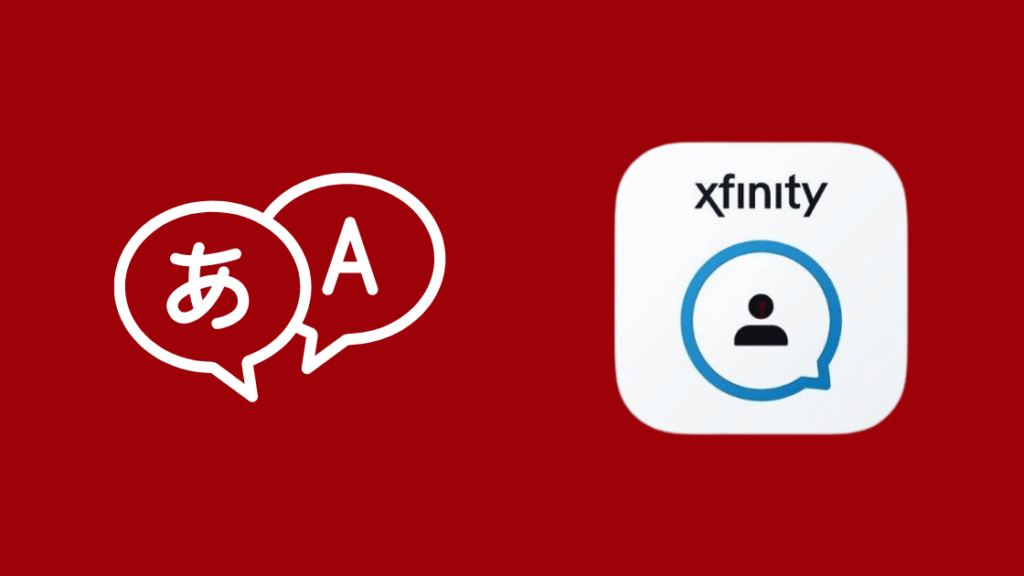
อีกวิธีหนึ่งคือเปลี่ยนการตั้งค่าภาษาของคุณในแอป Xfinity
เปิดพอร์ทัลการเชื่อมต่อ Xfinity และคลิกแท็บ 'การตั้งค่า' (ไอคอนรูปเฟือง)
ตรวจสอบให้แน่ใจว่าคุณอยู่ในแท็บ 'จดหมาย' ภายในการตั้งค่า
เปิด 'พื้นฐาน หน้าการตั้งค่าและค้นหาภาษาแถบแบบเลื่อนลง
คลิกที่แถบนั้นและตรวจสอบให้แน่ใจว่าตั้งค่าภาษาเป็นภาษาอังกฤษและใช้การเปลี่ยนแปลง
เมื่อการเปลี่ยนแปลงมีผล การตั้งค่าภาษาของคุณควรเป็นภาษาอังกฤษ การดำเนินการนี้จะไม่เปลี่ยนการตั้งค่าสำหรับบริการอื่นๆ เช่น เสียงและข้อความ
เปลี่ยนตัวเลือกเสียงในการควบคุมการเล่น
คุณยังสามารถเปลี่ยนตัวเลือกเสียงจากการควบคุมการเล่นบนรีโมทได้อีกด้วย
ดูสิ่งนี้ด้วย: AT&T Fiber Review: คุ้มค่าหรือไม่?กด 'ลูกศรลง' บนรีโมตของคุณและมองหาแท็บ 'ตัวเลือกเสียง/SAP'
เลือก จากนั้นคุณจะเห็นตัวเลือกภาษาต่างๆ ที่ Xfinity ออกอากาศ เครือข่ายของพวกเขา
เลือกภาษาอังกฤษจากที่นี่และใช้การเปลี่ยนแปลง
อย่างไรก็ตาม คุณจะต้องตรวจสอบให้แน่ใจว่าช่องหรือรายการที่คุณกำลังรับชมนั้นมีให้บริการในหลายภาษา
วงจรไฟฟ้า Xfinity Cable Box ของคุณ
หากการเปลี่ยนแปลงภายในการตั้งค่าอุปกรณ์ไม่ได้ผลสำหรับคุณ อีกทางเลือกหนึ่งคือการหมุนเวียนพลังงานอุปกรณ์
เพียงปิดอุปกรณ์ ถอดปลั๊กอุปกรณ์ออกจากแหล่งจ่ายไฟและปล่อยให้อุปกรณ์ระบายออกนานถึง 1 นาที
วิธีนี้ช่วยให้มั่นใจได้ว่าไม่มีพลังงานเหลืออยู่ในอุปกรณ์ และจะบังคับให้อุปกรณ์ทำการรีเซ็ตเองอย่างนุ่มนวล
หลังจากผ่านไปหนึ่งนาที ให้เสียบอุปกรณ์กลับเข้าไป เปิดเครื่อง และตรวจสอบว่าการเปลี่ยนแปลงเสียงที่ต้องการมีผลหรือไม่
รีเซ็ต Xfinity Cable Box ของคุณ

หากเปิดเครื่อง วิธีวนซ้ำไม่ได้ผล ตัวเลือกถัดไปที่ดีที่สุดคือการฮาร์ดรีเซ็ตอุปกรณ์. นี่คือสิ่งที่คุณทำหากคุณพบว่ากล่องเคเบิล Xfinity ไม่ทำงาน
ในการดำเนินการนี้ ให้ปิดอุปกรณ์ของคุณ แต่เสียบปลั๊กไฟไว้
ตอนนี้ ให้กดปุ่มรีเซ็ตค้างไว้ บนอุปกรณ์ Xfinity เป็นเวลาประมาณ 30 วินาทีโดยใช้หมุดนิรภัยหรือเครื่องมือถอดซิม
เมื่อดำเนินการเสร็จแล้ว ให้อุปกรณ์ของคุณบูตเครื่องและเรียกใช้กระบวนการเริ่มต้น
หลังจากดำเนินการเสร็จสิ้น เลื่อนดูช่องต่างๆ ของคุณและควรใช้การตั้งค่าภาษาทันที
ติดต่อฝ่ายสนับสนุน

หากบังเอิญ การแก้ไขข้างต้นไม่ได้ผล คุณควรติดต่อ การสนับสนุน Xfinity เกี่ยวกับข้อข้องใจของคุณ
พวกเขาจะสามารถวินิจฉัยปัญหาได้แม่นยำยิ่งขึ้นและติดต่อกลับพร้อมวิธีแก้ปัญหาอย่างถาวร
บทสรุป
หากช่อง Xfinity ของคุณกำลังเล่นอยู่ ภาษาสเปนและจะคืนค่าการตั้งค่า ใช้การแก้ไขที่กล่าวถึงข้างต้น และคอยสังเกตการอัปเดตซอฟต์แวร์ที่อาจมีให้บริการ
บางครั้งคุณอาจพบว่าช่อง xfinity ของคุณใช้ได้ แต่ทีวีของคุณอยู่ใน ภาษาสเปน
เนื่องจากบางครั้งอาจมีจุดบกพร่องและความผิดพลาดในระบบ ตัวเลือกที่ดีที่สุดน่าจะเป็นการติดต่อฝ่ายสนับสนุน แต่คุณสามารถประหยัดเวลาได้เสมอ และหวังว่าวิธีการข้างต้นจะแก้ปัญหาได้อย่างถาวร
นอกจากนี้ คุณยังสามารถตรวจสอบให้แน่ใจว่าทีวีและ Xfinity ของคุณไม่ได้แชร์การตั้งค่า เนื่องจากอาจทำให้เกิดการรบกวนโดยไม่จำเป็นกับทั้งสองอุปกรณ์
ตามหลักการแล้ว ให้ปรับทั้งสองอย่างแยกกัน
คุณอาจเพลิดเพลินกับการอ่าน:
- Xfinity X1 ข้าม 30 วินาที: วิธีตั้งค่าในไม่กี่วินาที
- วิธีเชื่อมต่อ Xfinity Cable Box และอินเทอร์เน็ต
- Xfinity Remote ไม่ทำงาน: วิธีแก้ไขในไม่กี่วินาที
- วิธีเข้าถึงเมนูทีวีด้วย Xfinity Remote?
- วิธีรีเซ็ต Xfinity Remote: คำแนะนำทีละขั้นตอนอย่างง่าย
คำถามที่พบบ่อย
ปุ่ม SAP บนรีโมท Xfinity อยู่ที่ไหน
คลิกลูกศรลงบนรีโมท Xfinity แล้วไปทางซ้ายเพื่อดูตัวเลือก SAP
วิธี ฉันจะปิดโหมดคนตาบอดใน Comcast ได้อย่างไร
กดปุ่ม B สองครั้งบนรีโมทเพื่อเปิดเมนูเปิด/ปิด 'คำแนะนำด้วยเสียง' คุณยังสามารถมาที่นี่ได้อย่างรวดเร็วโดยใช้คำสั่งเสียงและพูดว่า “คำแนะนำด้วยเสียง”
ฉันจะเปลี่ยนการตั้งค่าระยะไกล Comcast ได้อย่างไร
กดปุ่มตั้งค่าบนรีโมทค้างไว้เพื่อกำหนดค่าใหม่และ เปลี่ยนการตั้งค่าสำหรับรีโมท Xfinity หรือ Comcast ของคุณ

